解决电脑开机出现未知错误的终极指南(突破未知错误,让电脑重焕生机)
132
2025 / 08 / 01
随着电脑的广泛应用,电脑开机时遇到英文系统错误的问题也越来越常见。对于一些不太熟悉英文的用户来说,这些错误信息可能会令人困惑和无所适从。本文将提供一些解决电脑开机出现英文系统错误的方法,帮助读者快速应对这类问题。
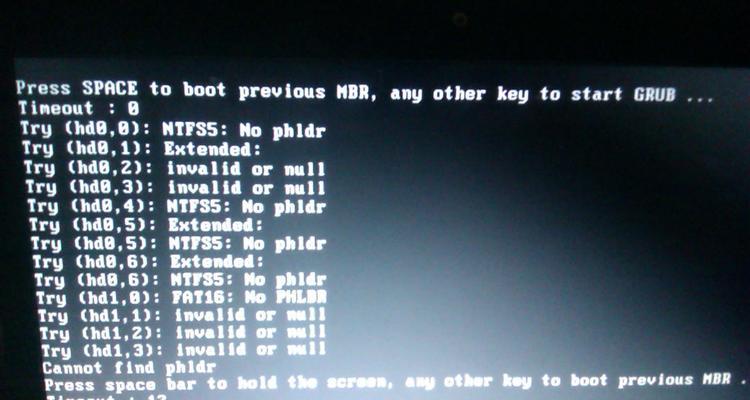
重启电脑
1当电脑出现英文系统错误时,首先尝试重新启动电脑。有时候,一次简单的重启可以解决一些常见的系统错误问题,例如驱动程序冲突或系统缓存错误。
检查硬件连接
2检查硬件连接是另一个重要的步骤。确保所有硬件设备都正确连接,例如内存条、硬盘等。如果有任何松动或不正常的连接,重新插拔硬件可以帮助解决某些错误。
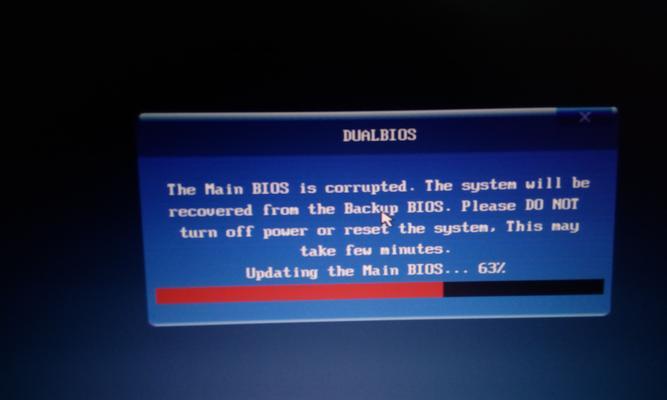
运行系统修复工具
3在电脑开机时按下F8键或其他指定的按键,进入系统修复选项。选择相应的选项,例如“自动修复”或“启动修复”。系统修复工具可以检测和修复一些常见的系统错误。
更新操作系统
4确保操作系统是最新版本也是很重要的。通过自动更新或手动下载更新包的方式,将操作系统保持最新可以修复一些已知的错误,并提供更好的兼容性和稳定性。
卸载最近安装的程序
5一些英文系统错误可能与最近安装的程序有关。如果在安装某个程序后出现了问题,尝试卸载该程序并重新启动电脑,看看问题是否解决。
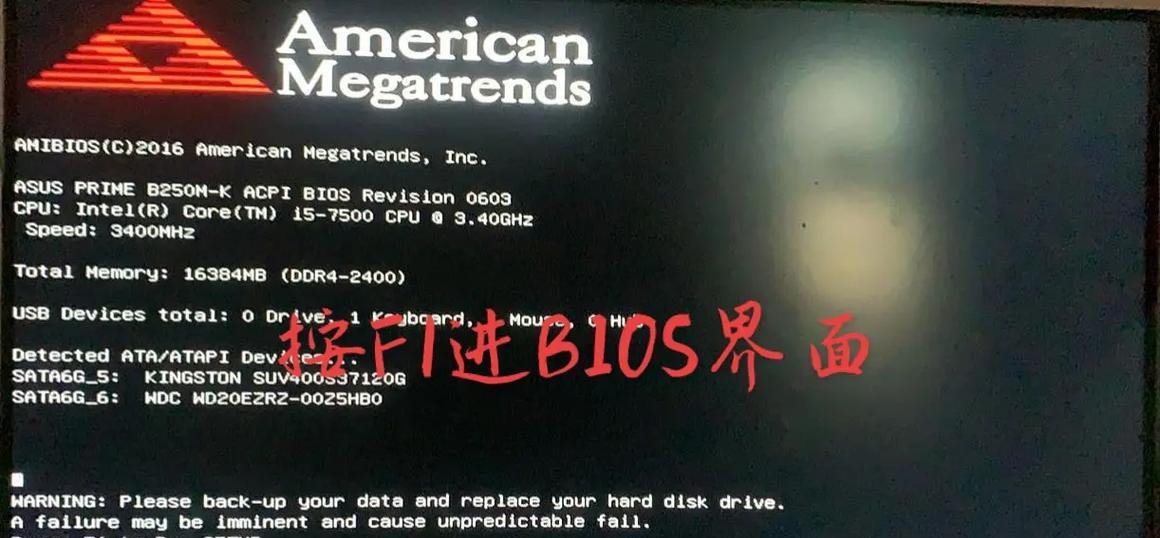
检查病毒和恶意软件
6有时,电脑开机时遇到英文系统错误可能是病毒或恶意软件导致的。运行最新的杀毒软件进行全面扫描,确保电脑没有受到恶意软件的感染。
清理系统临时文件
7系统临时文件可能会导致一些错误。使用磁盘清理工具清理系统临时文件,可以释放磁盘空间,提高系统性能,并有助于解决一些错误。
检查硬盘健康状态
8硬盘出现故障可能导致一些英文系统错误。使用硬盘健康检测工具,检查硬盘的健康状态。如果发现问题,考虑更换硬盘。
恢复系统到上一个稳定状态
9如果电脑开机后遇到问题,可以尝试将系统恢复到最近的一个稳定状态。在系统修复选项中选择“系统还原”,选择一个可靠的还原点。
修复操作系统文件
10通过运行sfc/scannow命令,可以检查和修复操作系统文件的完整性。打开命令提示符并输入该命令,然后按回车键执行。
更新设备驱动程序
11有时,过时的或损坏的设备驱动程序可能导致英文系统错误。打开设备管理器,找到相关设备并更新其驱动程序,以确保其与最新的操作系统兼容。
修复启动配置文件
12某些英文系统错误可能与损坏的启动配置文件有关。通过使用启动修复工具修复启动配置文件,可以解决这类问题。
调整BIOS设置
13错误的BIOS设置可能导致电脑开机时出现英文系统错误。通过进入BIOS界面,检查和调整相关设置,例如引导顺序和硬盘模式,以确保其正确配置。
寻求专业帮助
14如果尝试了以上方法后仍无法解决问题,建议寻求专业的电脑维修帮助。专业技术人员可以更准确地诊断问题,并提供相应的解决方案。
15当电脑开机时出现英文系统错误时,我们可以采取多种方法来解决这类问题。从重新启动电脑到更新操作系统、卸载最近安装的程序,以及检查病毒和恶意软件等,都是有效的应对措施。如果问题仍未解决,及时寻求专业帮助是一个明智的选择。通过这些方法,我们可以更好地应对电脑开机时遇到的英文系统错误。
